怎么看Windows11系統(tǒng)是激活的?Windows11檢查激活狀態(tài)方法
更新日期:2023-09-22 06:27:40
來源:系統(tǒng)之家
windows11系統(tǒng)是現(xiàn)在非常火熱的電腦操作系統(tǒng),我們都知道正版的系統(tǒng)都是需要激活的,很多用戶安裝完成后,想知道如何在Windows 11中檢查激活狀態(tài),我們將向您展示兩種可靠的方法。
如何在Windows 11中檢查激活狀態(tài)?
按Win+I在Windows 11中打開Windows設(shè)置。
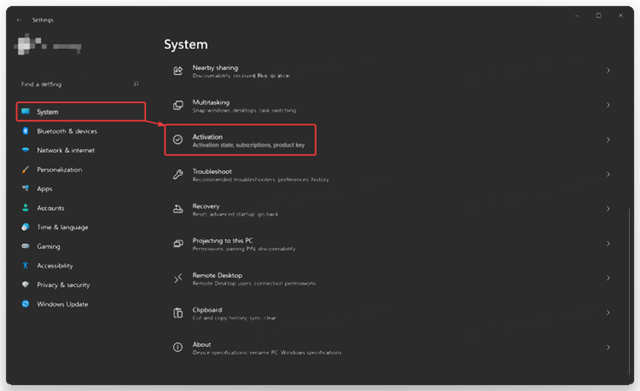
轉(zhuǎn)到系統(tǒng)》激活。Windows 11設(shè)置系統(tǒng)激活。

您還可以在系統(tǒng)》關(guān)于》產(chǎn)品密鑰和激活中找到Windows 11激活狀態(tài)。設(shè)置產(chǎn)品密鑰和激活部分。
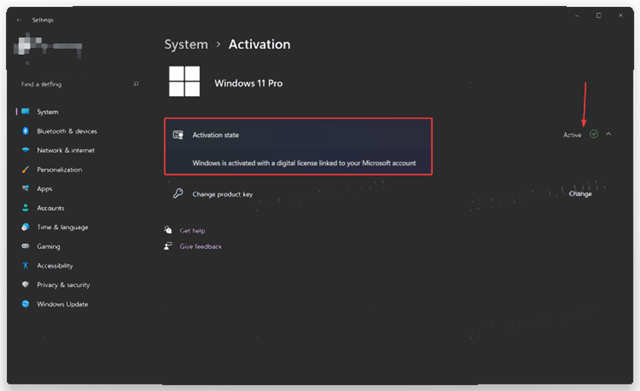
單擊激活狀態(tài)。Windows 11將顯示您當(dāng)前的激活,例如,綁定到Microsoft帳戶的數(shù)字許可證密鑰。請?jiān)赪indows 11中檢查激活狀態(tài)。
你完了。
除了設(shè)置應(yīng)用程序外,您還可以使用特殊命令查看Windows 11上的激活狀態(tài)。
在命令提示符中
檢查Windows 11激活狀態(tài)的另一種方法是在命令提示符、PowerShell或Windows終端中使用特殊命令。
打開Windows終端。注意:運(yùn)行該命令不需要管理員權(quán)限。請打開Windows終端
輸入以下命令:slmgr/xpr并按Enter鍵。
Windows 11將顯示一個(gè)帶有激活狀態(tài)的窗口。Windows激活狀態(tài)在命令提示符下。

最后,還有一種方法,雖然有點(diǎn)棘手,但在其他方法都不起作用時(shí)仍然有用。
使用個(gè)性化選項(xiàng)
您可以在一段時(shí)間內(nèi)不激活Windows 11 PC,但Microsoft將限制某些功能。例如,如果不激活,則無法對Windows 11進(jìn)行個(gè)性化設(shè)置。
最后,要檢查激活狀態(tài),只需右鍵單擊桌面并選擇Personalize。如果個(gè)性化設(shè)置不可用,則不會(huì)激活您的Windows 11副本。
請注意,上述方法均未顯示您的激活密鑰或產(chǎn)品密鑰。它們只顯示您的Windows 11副本是否已激活。
建議:單擊此處修復(fù)Windows問題并優(yōu)化系統(tǒng)性能
- monterey12.1正式版無法檢測更新詳情0次
- zui13更新計(jì)劃詳細(xì)介紹0次
- 優(yōu)麒麟u盤安裝詳細(xì)教程0次
- 優(yōu)麒麟和銀河麒麟?yún)^(qū)別詳細(xì)介紹0次
- monterey屏幕鏡像使用教程0次
- monterey關(guān)閉sip教程0次
- 優(yōu)麒麟操作系統(tǒng)詳細(xì)評(píng)測0次
- monterey支持多設(shè)備互動(dòng)嗎詳情0次
- 優(yōu)麒麟中文設(shè)置教程0次
- monterey和bigsur區(qū)別詳細(xì)介紹0次
周
月











